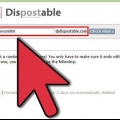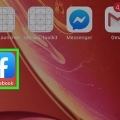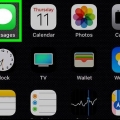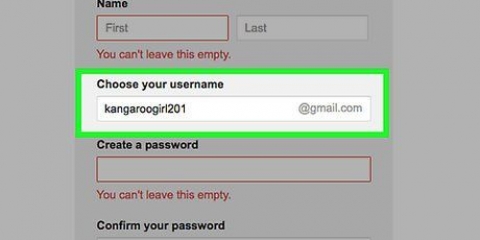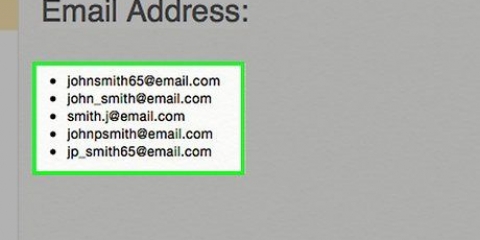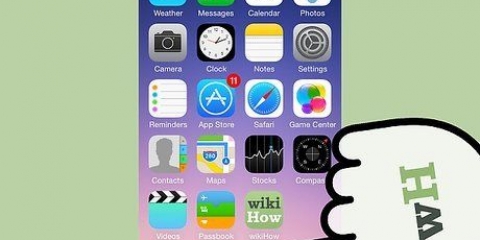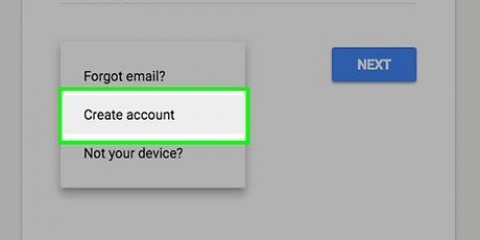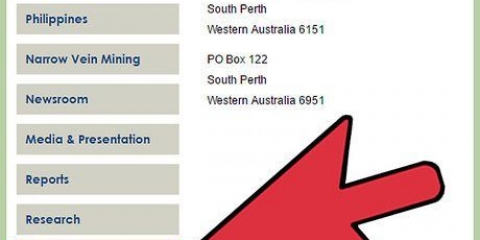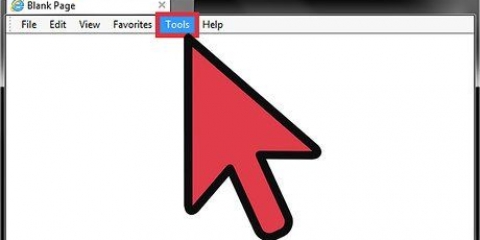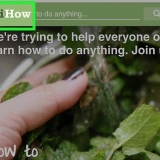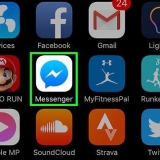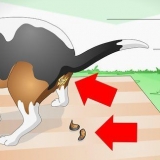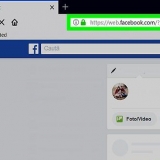Rul ned og klik Tilføj til kurv under overskriften `Økonomi`. Vælg ekstra muligheder, hvis du ønsker det. Rul ned og klik Fortsæt med disse muligheder Tilføj et domæne eller klik, hvis du vil Nej tak. Tilmeld dig hos GoDaddy, hvis du ikke allerede har gjort det. Indtast dine fakturerings- og betalingsoplysninger og log ud.
















Åbn besked-appen på din telefon. Åbn Zoho .s besked. Skriv bekræftelseskoden fra SMS`en. Indtast bekræftelseskoden i tekstfeltet i midten af opsætningssiden. Klik VERIFICER MIN MOBIL.


Kopier koden `Navn / Vært / Værdi / CNAME` ved at vælge den og trykke på Ctrl+C (Windows) eller ⌘ Kommando+C (Mac) knap. Åbn siden med domæneindstillinger (eller DNS-administration osv.) fra din hjemmeside. Klik AT TILFØJE eller NY, og vælg derefter CNAME. Indstil værdien `Type` til CNAME. Indsæt den kopierede kode i tekstfeltet `Navn`, `Vært`, `Værdi` eller `CNAME` ved at trykke på Ctrl+V (eller på ⌘ Kommando+V). Kopiér koden `Værdi/Peger til/Destination`. Indsæt denne kode i tekstfeltet med samme navn på indstillingssiden. Gem ændringerne. Klik Fortsæt til CNAME-bekræftelse, klik derefter Verificer nu hvis man bliver spurgt. Hvis spørgsmålet ikke kommer op, skal du vente et par minutter, før du prøver igen.



Åbn indstillingssiden for domænetjenesten. Klik AT TILFØJE eller NY, så vælg MX eller MX Record Type @ i feltet `Vært`. Type mx.soho.com i feltet `Peger på`. Type 10 i feltet `Prioritet`. Gem dette ved at trykke på Gemme eller Okay at klikke. Gentag disse trin med @-symbolet, værdien `Peger på` mx2.soho.com, og prioriteringsniveauet 20.
Du kan også klikke nederst til højre på siden At springe over klik for at springe dette over. Du vil også finde specifikke instruktioner om, hvordan du bruger Zoho med din valgte e-mail-platform på siden `Mail Client Configuration`.

Hvis du allerede har hostet dit domæne med en tjeneste, kan du normalt oprette en domæne-e-mailadresse via tjenestens indstillingsside. 

Grundlæggende oplysninger (f. dit navn, telefonnummer, ønsket brugernavn mv.) Domæneoplysninger (din hjemmesideadresse, loginoplysninger osv.) Betalingsoplysninger (dit kreditkortnummer og faktureringsadresse)

En .dk oprette e-mailadresse
Indhold
Denne vejledning viser dig, hvordan du får en e-mail-adresse, der bruger dit websted som `@`-delen af adressen. Du kan oprette en simpel e-mailadresse med GoDaddy eller en gratis e-mailadresse med Zoho, eller du kan bruge en hvilken som helst betalt domænehostingtjeneste til at oprette en e-mail-konto. Før du kan oprette e-mailadressen, skal du sikre dig, at du ejer det domæne, som du vil oprette e-mailadressen for.
Trin
Metode 1 af 3: Brug af GoDaddy

1. Åbn siden til valg af GoDaddy-pakke. Gå til med din webbrowser for at https://www.kom så far.dk/hosting/web-hosting/.
- Hvis du ikke har en konto hos GoDaddy, kan du oprette en ved at klikke Tilmelde i øverste højre hjørne af siden ved at klikke på Opret en konto link nederst på siden og fortsæt med at følge anvisningerne.

2. Tilmeld dig grundpakken. At gøre det:

3. Åbn din GoDaddy-konto. Gå til https://www.kom så far.dk/ og klik på det personformede logo i øverste højre hjørne af siden, og klik derefter Bruger indstillinger i rullemenuen.

4. KlikMine produkter. Dette er en fane i øverste venstre hjørne af siden.

5. Rul ned til overskriften `Workspace E-mail`. Denne mulighed er midt på siden.

6. KlikAdministrer alt. Det er til højre for overskriften `E-mail-arbejdsområde`. Sådan åbner du en ny side, hvorfra du .com e-mailadresse.

7. Indtast den ønskede e-mailadresse. Indtast den e-mail-adresse, du vil oprette, i tekstfeltet `E-mail-adresse`; sørg for at bruge det ønskede domænenavn.

8. Indtast en adgangskode til e-mailadressen. Indtast den ønskede adgangskode i tekstfelterne `Adgangskode` og `Bekræft adgangskode`.

9. Klikskab. Dette er nederst på siden. Dette vil oprette e-mailadressen, men det vil stadig tage et par minutter, før alt er klar til brug.
Metode 2 af 3: Brug af Zoho

1. Åbn Zoho Mail-webstedet. Gå til i din webbrowser https://www.soho.dk/mail/. Zoho Mail er et websted, der tilbyder gratis hosting til én e-mailadresse og giver dig en `.com` e-mailadresse til dig selv.

2. KlikREGISTRER NU. Dette er en rød knap i højre side af siden.

3. Scroll ned til overskriften `GRATIS PAKKE`. Du kan finde denne mulighed nederst på siden.

4. KlikAT BEGYNDE. Dette er under `GRATIS PAKKE`. Gør du dette, starter opsætningsprocessen.

5. Indtast adressen på dit websted. Indtast din hjemmesideadresse i tekstfeltet midt på siden.

6. KlikAt tilføje. Dette er til højre for tekstfeltet.

7. Indtast dine kontooplysninger. Udfyld alle felterne på denne side, og sørg for at indtaste et fungerende telefonnummer, hvor du kan modtage tekstbeskeder.

8. Sæt flueben i `Enig`. Dette er nederst på siden.

9. KlikTilmelde. Denne mulighed er nederst på siden. Dette vil bede Zoho om at sende en bekræftelses-sms til dit telefonnummer.

10. Bekræft din konto. At gøre det:

11. Klik på fanenCNAME metode. Det er øverst på siden. Dette er den nemmeste verifikationsmetode.

12. Vælg en webstedsvært. Klik på rullemenuen øverst på siden, og klik derefter på navnet på din domænevært i rullemenuen (f.eks. Kom så far).

13. Bekræft, at du ejer domænet. Denne proces varierer fra domænevært, men generelt gennemgår du følgende trin:

14. Indtast et brugernavn. I tekstfeltet øverst på siden skal du indtaste det navn, du vil bruge til din tilpassede e-mailadresse.

15. klikOpret en konto. Dette er en grå knap under tekstfeltet.

16. Fortsæt til siden `Konfigurer e-maillevering`. Klik to gange At springe over nederst til højre på siden.

17. Konfigurer din domænetjeneste til at sende e-mail til Zoho. Dette dirigerer indgående post til din indbakke. At gøre det:

18. Følg eventuelt instruktionerne på siden `E-mail-migrering`. Hvis du vil flytte indholdet af din nuværende indbakke til Zoho, skal du følge instruktionerne på siden `E-mail-migrering` for at fuldføre processen.

19. Gå til din Zoho-indbakke. Du kan gå til https://arbejdsplads.soho.dk/ gå og ved Post klik for at se din Zoho-indbakke, som fungerer på samme måde som enhver anden e-mail-tjeneste.
Der er også en gratis Zoho Email-app, som du kan downloade og tilmelde dig på iPhone og Android.
Metode 3 af 3: Brug af en almindelig betalt e-mail-vært

1. Find en betalt e-mail-hostingtjeneste. Hvis du ikke har registreret dit domæne med en hostingtjeneste endnu, har du brug for en hostingtjeneste GoDaddy eller FastComet.

2. Vælg en betalt pakke. De fleste e-mail-værter tilbyder forskellige pakker med forskellige fordele, såsom mere lagerplads eller adgang til online-værktøjer. Vælg den pakke, der passer dig bedst.

3. Indtast dine kontooplysninger. Dette omfatter normalt følgende oplysninger:

4. Køb pakken. Når du har købt pakken, kan du begynde at bruge din hostede e-mailadresse.

5. Følg eventuelle opsætningsinstruktioner. De fleste hostingtjenester vil enten sende en e-mail eller vise en side med opsætningsinstruktioner om, hvordan du flytter din nuværende e-mail, hvordan du opsætter din indbakke med dit websted, og så videre.
Du skal muligvis også tilføje et brugernavn eller en indbakkestil (f.eks. Microsoft Outlook) vælg.
6. Brug e-mail-appen for din valgte e-mail-tjeneste. Hvis din valgte e-mail-tjeneste har sin egen indbyggede indbakke eller app, kan du se og redigere dine e-mails med den i stedet for at oprette en anden indbakke for at få adgang til dine e-mails.
Tips
Angiv en lang, stærk adgangskode til den e-mail-tjeneste, du har valgt.
Advarsler
- Omkostningerne ved at eje et webstedsdomæne og tilhørende e-mail-tjenester kan stige over tid.
Artikler om emnet "En .dk oprette e-mailadresse"
Оцените, пожалуйста статью
Populær